Configuration de votre carte Stratégie
La carte Stratégie est une représentation graphique de la structure d’entité commerciale et juridique. Elle vous permet d'évaluer les risques stratégiques de votre entreprise.
Fonctionnement
La carte Stratégie permet de représenter et d’associer vos secteurs opérationnels et objectifs stratégiques de l’entreprise. Les secteurs opérationnels et les objectifs stratégiques sont représentés à l'aide d'un format à deux colonnes.
Les associations que vous définissez entre les secteurs opérationnels et les objectifs stratégiques dans la carte Stratégie permettent :
- de filtrer les risques ;
- de calculer les scores de risque résiduels et inhérents ;
- de calculer la probabilité et l'impact dans la carte thermique du risque ;
- de visualiser les agrégations de risque dans la carte thermique Stratégie
Secteurs opérationnels et objectifs stratégiques
Un secteur opérationnel est une région, une unité commerciale, une division, un emplacement ou une entité dont vous évaluez les risques stratégiques dans Stratégie.
Exemple
Vous évaluez les risques stratégiques dans plusieurs secteurs opérationnels, dont le Canada, les État-Unis d'Amérique et la Chine.
Un objectif stratégique correspond à un processus opérationnel, un domaine fonctionnel ou un domaine à auditer lié à un secteur opérationnel dans Stratégie.
Exemple
Vous évaluez des risques stratégiques au Canada qui sont en lien avec l'objectif stratégique de conformité réglementaire des achats.
Libellés de colonnes
Vous pouvez personnaliser les libellés de colonne dans votre carte Stratégie afin de les aligner avec la terminologie de votre entreprise.
Par défaut, la colonne de gauche s'appelle Secteurs opérationnels et celle de droite Objectifs stratégiques.
| Colonne | Exemples de libellé de colonne personnalisé |
|---|---|
| Gauche Secteurs opérationnels |
|
| Droite Objectifs stratégiques |
|
Exemple
Configuration d'une carte Stratégie
Scénario
Vous êtes le PDG d'une entreprise qui propose des services basés sur l'abonnement. Vous voulez avoir une vue d'ensemble des risques et des opportunités ayant une incidence sur votre entreprise à un niveau supérieur. Votre entreprise comporte plusieurs entités opérationnelles où chacune d'entre-elles est associée à un objectif annuel pertinent.
Processus
Vous commencez par personnaliser les libellés de colonne comme suit :
- Colonne de gauche Entités opérationnelles
- Colonne de droite Objectifs annuels
Ensuite, vous ajoutez les entités opérationnelles et les objectifs annuels de l'entreprise à la carte Stratégie puis vous associez les entités opérationnelles aux objectifs annuels pertinents.
Résultat
Votre carte Stratégie est configurée comme suit :
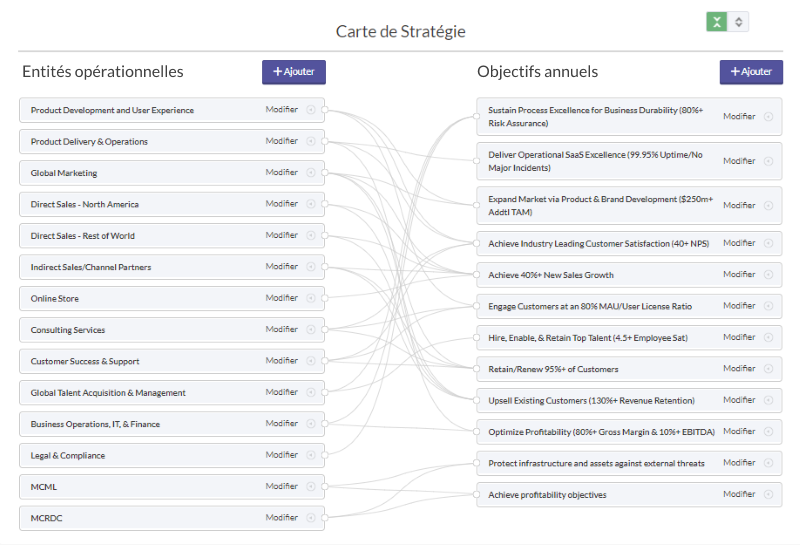
Autorisations
Seuls des admins de Stratégie peuvent paramétrer et configurer la carte Stratégie.
Étapes
Remarque
- Les termes de l'interface sont personnalisables ; les champs et les onglets sont configurables. Dans votre instance Diligent One, certains termes, champs et onglets peuvent être différents.
- Si un champ obligatoire est vide, le message d'avertissement « Ce champ est obligatoire » s'affiche. Certains champs personnalisés peuvent comporter des valeurs par défaut.
Personnaliser les libellés des colonnes
- Ouvrez l'application Stratégie.
- Cliquez sur Paramètres.
La page Utilisateurs s'ouvre.
- Cliquez sur Carte Stratégie.
- Facultatif. Personnalisez les libellés des colonnes de droite et de gauche.
- Cliquez sur Mettre à jour.
Ajouter des secteurs opérationnels
- Ouvrez l'application Stratégie.
- Cliquez sur Carte Stratégie.
- Cliquez sur + Ajouter en haut de la colonne de gauche.
- Entrez le nom du secteur opérationnel dans la zone de texte.
- Sélectionnez un objectif stratégique à associer au secteur opérationnel à partir de la liste déroulante.
Pour sélectionner plusieurs objectifs stratégiques, sélectionnez chaque objectif stratégique de manière individuelle et ajoutez-le à la liste.
- Cliquez sur Enregistrer.
Ajouter des objectifs stratégiques
- Ouvrez l'application Stratégie.
- Cliquez sur Carte Stratégie.
- Cliquez sur Ajouter en haut de la colonne de droite.
- Saisissez le nom de l'objectif stratégique dans le champ de texte.
- Sélectionnez un ou plusieurs secteurs opérationnels à associer à l'objectif stratégique à partir de la liste déroulante.
Pour sélectionner plusieurs secteurs opérationnels, sélectionnez de manière individuelle chaque secteur opérationnel et ajoutez-le à la liste.
- Cliquez sur Enregistrer.
Re-trier les éléments
Faites glisser un secteur opérationnel ou un objectif stratégique dans n'importe quel emplacement de la liste.
L’ordre des secteurs opérationnels et des objectifs stratégiques se retrouve dans les filtres Secteurs opérationnels et Objectifs stratégiques.
Modifier les éléments de la carte Stratégie
- Ouvrez l'application Stratégie.
- Cliquez sur Carte Stratégie.
- Facultatif. Cliquez sur les flèches
 pour développer tous les éléments de la carte Stratégie et afficher les segments opérationnels associés et les objectifs stratégiques.
pour développer tous les éléments de la carte Stratégie et afficher les segments opérationnels associés et les objectifs stratégiques. - Cliquez sur l'option Modifier se trouvant sur l'élément approprié.
- Modifiez le nom de l'élément ou de toute association, au besoin.
- Cliquez sur Mettre à jour.
Supprimer les éléments de la carte Stratégie
La suppression d'un objectif stratégique ou d'un secteur opérationnel supprime de manière définitive tous les éléments associés, y compris les évaluations.
- Ouvrez l'application Stratégie.
- Cliquez sur Carte Stratégie.
- Effectuez l'une des tâches suivantes :
Tâche Étapes Supprimer un secteur opérationnel et un objectif stratégique - Passez votre souris sur l'élément approprié.
- Cliquez sur le « x » à droite de l'élément.
- Cliquez sur Supprimer afin de supprimer l'élément de manière définitive.
Supprimer une entrée associée à un secteur opérationnel ou à un objectif stratégique - Passez votre souris sur l'élément approprié.
- Cliquez sur la flèche à droite de l'élément pour le développer.
- Cliquez sur « x » à droite de l'entrée appropriée afin de supprimer l'entrée de manière permanente.